Os dispositivos Android 12 e posteriores têm um recurso de segurança integrado ao sistema operacional. Projetado para fins de segurança, o botão Lockdown permite que você bloqueie seu dispositivo Android e desative a biometria, como o Face Unlock e o sensor de impressão digital. Somente sua senha, PIN ou padrão pode desbloquear o telefone quando estiver no modo de bloqueio.
Não é todo dia que você pode precisar usar esse recurso, mas você deve saber como usá-lo se e quando chegar a hora. Usamos um Google Pixel 6 para este guia, mas qualquer outro telefone com Android 12 ou versões posteriores da plataforma deve ser capaz de segui-lo. Alguns OEMs desativam a função Lockdown, mas não há muito o que fazer se ela não estiver lá.
Como desativar a biometria no seu telefone Android na tela de bloqueio
Antes de tentar entrar no modo de bloqueio em seu telefone Android, verifique se você não tem Bloqueio inteligente ativado.
1. Pressione e segure o botões de ligar e aumentar o volume para acessar o menu de energia do seu telefone.
2. Tocar Confinamento no menu de energia.
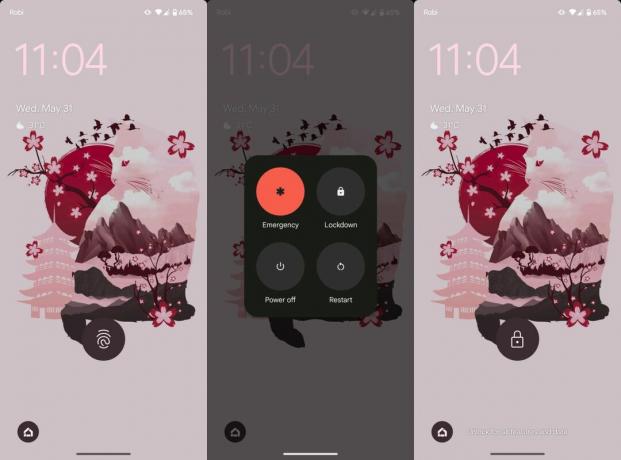
Depois que o telefone entra no modo de bloqueio, ele não pode ser desbloqueado pela digitalização de sua impressão digital ou rosto, se você tiver essas opções de segurança biométrica configuradas. A única maneira de acessar seu telefone Android no modo de bloqueio é inserindo sua senha, PIN ou padrão.
Se você não conseguir encontrar esse recurso em seu telefone, sugerimos ir para o Configurações menu do seu telefone e procurando por Bloqueio de tela ou Bloqueio seguro.
Acesse todos os melhores recursos de segurança e proteção no Android
Podemos confirmar que o Google e telefones Samsung todos têm a capacidade de desativar a biometria na tela de bloqueio usando o botão Bloquear. Isso também se aplica a smartphones com Android padrão. Os telefones Xiaomi não têm esse recurso, o que é uma chatice.
Para garantir acesso a todos os melhores recursos de segurança e proteção do Android, você precisa comprar o telefone certo. Qualquer coisa do Google será a primeira na fila para receber as últimas atualizações e recursos. Depois, há a série de telefones Samsung Galaxy S, que são alguns dos telefones Android mais seguros você pode comprar e eles são suportados por mais tempo do que os próprios dispositivos Pixel do Google.
Nós recomendamos o Google Pixel 7a pois é o telefone perfeito para quase todos. O preço é ótimo, você obtém uma experiência emblemática, o Google prometeu anos de suporte e possui excelentes câmeras. Sem falar que o tamanho o torna um dos melhores telefones pequenos a data.

Google Pixel 7a
Seguro e acessível
A segurança do Google Pixel 7a é fortalecida pelo poderoso chip Titan M2, tornando-o um dos telefones mais seguros disponíveis atualmente. Ao contrário dos smartphones seguros de última geração, o Pixel 7a não custa um braço e uma perna. Você também não precisa comprometer muito, porque tudo, desde a tela e as câmeras até a durabilidade e o desempenho, são excelentes.
